Cara Menggabungkan 2 Foto Menjadi 1 Tanpa Aplikasi – Pada umumnya orang-orang menggabungkan 2 foto menjadi 1 menggunakan aplikasi, misalnya saja menggunakan Adobe Photoshop, GIMP, Coreldraw dan sebagainya. Tujuan dari penggabungan foto yaitu untuk mempermudah penggunaan dalam mengunggah ke media sosial seperti Instagram, Story WA, Facebook, dll. Hal ini juga dilakukan untuk mengurangi kapasitas RAM penyimpanan di HP kamu.
Saat ini sudah banyak cara menggabungkan 2 foto menjadi 1 tanpa aplikasi yang dapat dilakukan menggunakan situs Filesmerger.com, FIXLR, dan sebagainya secara online. Namun apakah situs tersebut dapat di akses secara gratis? Tentu saja. Di artikel kali ini akan membahas bagaimana cara menggabungkan 2 foto menjadi 1 tanpa aplikasi, yuk simak ulasannya dibawah ini.
Cara Menggabungkan 2 Foto Menjadi 1 Tanpa Aplikasi
Berikut langkah-langkah cara menggabungkan 2 foto menjadi 1 tanpa aplikasi, simak ulasan ZonaConvert di bawah ini yuk!
1. Menggunakan Filesmerge.com
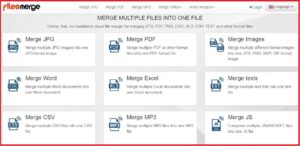
Cara Menggabungkan 2 Foto Menjadi 1 Tanpa Aplikasi Menggunakan Filesmerger.com
Cara menggabungkan 2 foto menjadi 1 tanpa aplikasi bisa kamu gunakan dengan menggunakan situs Filesmerger.com. Pada umumnya menggabungkan 2 foto menjadi 1 disebut dengan merge file.Berikut ini langkah-langkah cara menggabungkan 2 foto menjadi 1 tanpa aplikasi menggunakan situs Filemerger.com sebagai berikut:
- Silahkan buka web browser di perangkat HP maupun komputer kamu dan kunjungi situs Filesmerger.com
- Jika situs sudah terbuka, karena ingin menggabungkan 2 foto menjadi 1 maka silahkan pilih Gabungkan Gambar
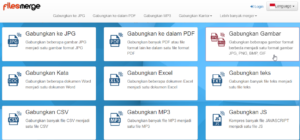
- Kemudian scroll ke bawah, dan klik pilih file lokal
- Impor kedua gambar yang ingin kamu gabungkan, dan klik Menggabungkan
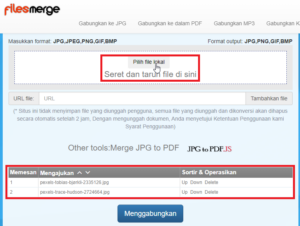
- Tunggu sampai proses penggabungan selesai
- Jika sudah selesai, silahkan pilih Click to Download it untuk mendownload file yang sudah berhasil digabungkan tadi
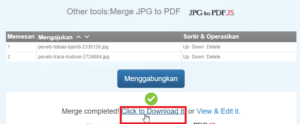
- Kamu juga bisa memilih opsi metode penggabungan seperti: apakah posisi gambar vertikal/ tegak lurus dari atas kebawah atau horizontal lanscape/ melebar kesamping serta memilih format output seperti JPG, PNG, BMP ataupun GIF.
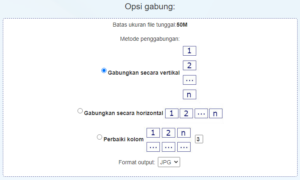
Itulah tadi cara menggabungkan 2 foto menjadi 1 tanpa aplikasi menggunakan situs Filesmerger.com, jadi buat kamu yang ingin menggunakan situs yang satu ini bisa langsung menuju ke situsnya yaa sobat.
Fitur Filesmerger.com
Jenis file yang dapat digabungkan di situs ini bukan hanya foto yuk simak apa saja sih fitur-fitur yang ada di situs ini.
| Gabungkan JPG | Menggabungkan beberapa gambar JPG menjadi satu gambar format JPG |
| Gabungkan Kata | Menggabungkan beberapa dokumen word menjadi satu dokumen word |
| Gabungkan CSV | Menggabungkan beberapa file format CSV menjadi satu file CSV |
| Gabungkan PDF | Menggabungkan banyak PDF atau file format lain kedalam satu file format PDF |
| Gabungkan Excel | Menggabungkan beberapa dokumen excel menjadi satu dokumen Excel |
| Gabungkan MP3 | Menggabungkan banyak file MP3 menjadi satu file MP3 |
| Gabungkan Gambar | Menggabungkan beberapa gambar format berbeda menjadi satu format gambar JPG, PNG, BMP, GIF |
| Gabungkan Teks | Menggabungkan banyak file teks menjadi satu file teks |
| Gabungkan Js | kompres banyak file JAVASCRIPT menjadi satu file JS |
2. Pakai Situs PIXLR
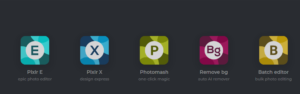
Cara menggabungkan 2 foto menjadi 1 tanpa aplikasi selanjutnya adalah menggunakan situs PIXLR, kesan pertama yang akan kamu dapatkan ketika membuka Pixlr foto editor ini adalah tampilannya yang hampir mirip dengan Adobe Photoshop. Tentunya bagi para pengguna Photoshop, kamu tidak perlu terlalu lama lagi untuk mempelajari tools dan fitur lainnya di situs ini.
Cara Menggabungkan 2 Foto Menjadi 1 Tanpa Aplikasi Menggunakan PIXLR
Cara menggabungkan 2 foto menjadi 1 tanpa aplikasi kedua dengan menggunakan PIXLR. Yuk simak langkah-langkahnya dibawah ini:
- Buka web browser dan akses situs Pixlr.com
- Silahkan daftar dan login akun menggunakan gmail dengan satu kali klik
- Kemudian klik menu template, untuk melihat macam-macam template layout
- Ada banyak template tersedia yang bisa kamu pilih untuk berbagai kebutuhan mulai dari Instagram, Facebook, dan Youtube
- Karena kita membahas cara menggabungkan 2 foto menjadi 1, maka silahkan memilih Simple Collage untuk membuat kolase yang sederhana dan pilih Use this template
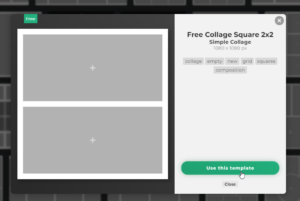
- Klik icon “+” untuk mengimpor atau menambahkan foto yang ingin kamu gabungkan menjadi 1
- Lalu untuk menyimpan file yang telah digabungkan, klik menu File dan pilih Save
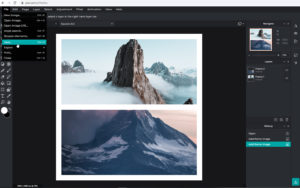
- Untuk format foto jangan lupa pula untuk memilih kualitas foto HIGH 100%, Width 1080, dan Height 1080 agar tidak pecah gambar saat disimpan
- Kamu juga bisa mengubah nama file dan ukuran gambar
- Selain itu, bukan hanya bisa di simpan ke format gambar, kamu juga bisa menyimpan file tersebut ke format Dokumen loh
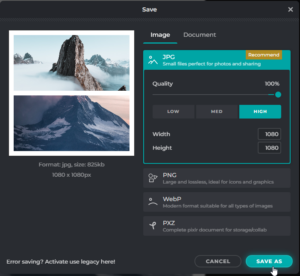
- Kolasi penggabungan foto telah berhasil dibuat.
Itulah cara menggabungkan 2 foto menjadi 1 tanpa aplikasi menggunakan situs PIXLR. Sangat mudah bukan? Kamu bisa memulai sekarang menuju ke situsnya ya.
Fitur Situs PIXLR
Untuk fitur yang dimiliki situs ini juga sangat lengkap. Jadi ini mengedit foto dengan densain masa kini, PIXLR cocok untuk digunakan. Berikut fitur yang bisa kamu gunakan.
AI Image Generator
Terdapat juga fitur AI Image Generator yang bisa digunakan untuk latar dan juga objek (orang) yang tidak anda inginkan. Hasilnya pun tentu sangat halus hingga tidak terlihat jika foto tersebut di crop. Caranya tidak rumit, cukup menginput foto yang akan di edit lalu sekali klik saja maka hasilnya keluar selesai.
Remove background
Fitur yang kedua ialah Remove background yang berfungsi untuk menghilangkan latar pada beberapa gambar dengan bersamaan. Hasil potongannya pun cantik dan teliti. Bisa juga langsung memfoto objek langsung dari aplikasi.
Overlay Penuh Gaya
Gambar yang diedit juga bisa diberi efek overlay. Dengan menggunakan efek ini tinggal menambahkan tekstur dan dimensi visual, maka hasil foto akan aestetic.
Teks Dekoratif
Untuk membuat layout yang menarik kamu bisa menambahkan teks dekoratif. Jadi bisa menambahkan kata-kata atau kutipasn di foto yang diinginkan. Bisa juga menggunakan template yang sudah ada.
Keunggulan PIXLR
Setelah membahas cara menggabungkan 2 foto menjadi 1 tanpa aplikasi, kali ini akan membahas apa saja keunggulan dari situs ini. PIXLR memiliki keunggulan dibandingkan dengan aplikasi edit foto lainnya. Sebab dengan menggunakan situs ini hasilnya benar-benar bersih seperti edit foto profesional.
Bagi pemula tentu ini menjadi suatu kemudahan karena seperti seorang yang profesional. Bukan hanya itu, penggunaan situs ini juga dapat diakses kapan saja dan gratis. Nah, selain dari situs PIXLR juga memiliki aplikasi yang dapat di download di Google Playstore.
Link Download Aplikasi PIXLR
Jika kamu tertarik ingin menggunakan PIXLR dari aplikasi, kamu bisa mendapatkannya pada link download dibawah ini:
| Nama Aplikasi | Pixlr – Photo Editor |
| Ukuran | 31 MB |
| Score Ulasan | 4,3 |
| Total Download | 50jt+ |
| Link Playstore | Klik Disini |
3. Gunakan Situs Photojoiner
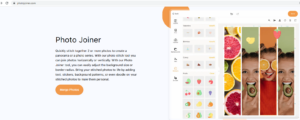
Cara menggabungkan 2 foto menjadi 1 tanpa aplikasi menggunakan situs Photojoiner. Photojoiner adalah sebuah situs yang didesain khusus yang memanfaatkan internet untuk mengedit foto. Dimana web yang satu ini sangat sering digunakan untuk menggabungkan beberapa hasil foto untuk membuat kolase.
Cara Menggabungkan 2 Foto Menjadi 1 Tanpa Aplikasi Menggunakan Photojoiner
Berbagai fitur sederhana yang bisa digunakan untuk mengedit sebuah foto dengan instan. Berikut cara menggabungkan 2 foto menjadi 1 tanpa aplikasi menggunakan Photojoiner:
- Silahkan kunjungi sebuah website Photojoiner dari web browser HP ataupun komputer
- Setelah web tampil, klik Merge Photos pada bagian bawah
- Pilih Layout Grids dan pada Cells kedua, sesuaikan dengan tampilan yang kamu inginkan. Serlain menggabungkan 2 foto menjadi 1, kamu juga bisa menggabungkan beberapa foto menjadi 1
- Klik icon pensil, lalu klik Add Photo, masukkan kedua foto yang ingin kamu gabungkan
- Untuk opsi latar belakang sesuaikan dengan kebutuhanmu
- Kemudian klik Save untuk menyimpan foto yang telah diedit menjadi 1
Untuk menu Size Setting , disarankan agar menggunakan kualitas tinggi agar kualitas foto bagus dan tidak buram. Terlebih lagi jika kamu menggunakannya untuk instagram.
Baca juga: 20+ Daftar Harga Keratin di Salon Terbaru 2023
4. Menggunakan Website Befunky
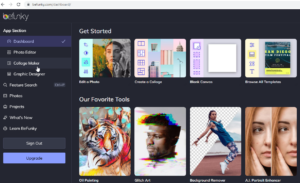
Befunky merupakan website yang berfungsi untuk menggabungkan 2 foto menjadi 1 atau beberapa foto menjadi 1 file. Layanan dari website Befunky ini cukup populer setelah Photojoiner. Di situs web ini memiliki fitur editing yang cukup banyak, namun pada artikel ini hanya akan dibahas cara menggabungkan 2 foto menjadi 1 dan beberapa gambar menjadi satu saja.
Cara Menggabungkan 2 Foto Menjadi 1 Menggunakan Befunky
Berikut langkah-langkah yang dapat kamu lakukan untuk menggabungkan 2 foto menjadi 1 menggunakan Befunky antara lain sebagai berikut:
- Silahkan akses situs collage maker Befunky.com di browser HP atau komputermu
- Kemudian pilih menu layout dan klik Grid
- Lalu pilih style hasil foto yang diinginkan
- Selanjutnya untuk mengupload foto, klik menu image manager
- Lakukan drag foto yang telah terupload ke menu editor yang berada disebelah kanan
- Jika sudah, maka save foto
- Silahkan menggabungkan semua foto yang diinginkan
- Sesuaikan semua foto yang anda inginkan
- Terakhir klik save dibagian atas untuk menyimpan
5. Pakai Situs Photocollage.com
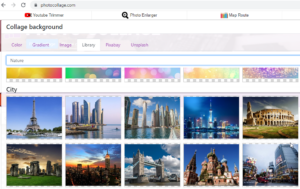
Menggabungkan 2 foto menjadi 1 tanpa aplikasi selanjutnya bisa menggunakan website Photocollage.com. Fungsi dari website ini adalah untuk menggabungkan foto atau gambar secara online.
Cara Menggabungkan 2 Foto Menjadi 1 Menggunakan Photocollage.com
- Buka website Photocollage.com di browser
- Setelah itu, silahkan mengupload foto yang ingin digabungkan
- Kemudian lakukan drag foto dan sesuaikan dengan posisi foto
- Jika posisi foto sudah sesuai
- Lalu klik menu collage pada bagian atas
- Kemudian pilih save as image. Setelah itu pilih selesai.
6. Menggunakan Quick Pictures Tools
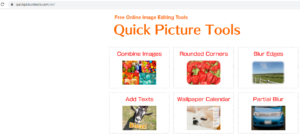
Jika ingin menggabungkan 2 foto menjadi 1 tanpa aplikasi, kamu bisa menggunakan situs Quick Pictures Tools. Dengan website yang satu ini kamu tidak perlu repot untuk mendowload aplikasi lagi, karena untuk menggabungkan 2 foto menjadi 1 kamu hanya cukup untuk mengunjungi situs nya saja.
Cara Menggabungkan 2 Foto Menjadi 1 Menggunakan Quick Pictures Tools
Untuk mengetahui cara menggabungkan 2 foto menjadi 1 tanpa aplikasi, kamu hanya perlu mengikuti langkah-langkah berikut ini:
- Kunjungi situs website resmi quick pictures tools
- Kamu bisa mengakses situs tersebut lewat browser HP atau komputer kamu
- Klik menu utama, maka kamu akan dibawa otomatis ke menu penggabungan foto
- Kemudian pilih kolom Add images kemudian isikan dengan foto yang ingin kamu gabungkan
- Lalu atur width dan height sesuai dengan kebutuhanmu
- Kemudian atur format file foto menjadi JPEG, dan untuk kulaitas foto dari 90 hingga 100
- Langkah terakhir lakukan generate dan simpan hasil editan
- Selesai
Hal lain yang bisa kamu lakukan bisa mengatur margin, spacing, rounded corners, hingga menambahkan warna background dan juga teks pada foto. Mudah bukan? Jadi langsung saja menuju situsnya sekarang juga.
| Tips Memilih Website Menggabungkan Foto | Penjelasan |
| Tujuan Pengeditan | Tentukan tujuan Anda dalam mengedit foto. Apakah Anda ingin mengedit foto untuk media sosial, keperluan profesional, atau hanya sekadar hobi? Tujuan pengeditan akan memengaruhi fitur dan tingkat kecanggihan yang Anda butuhkan. |
| Kemudahan Penggunaan | Pilih website yang mudah digunakan, terutama jika Anda adalah pemula dalam pengeditan foto. Platform yang memiliki antarmuka yang intuitif dan instruksi yang jelas akan membuat pengeditan menjadi lebih mudah. |
| Fitur yang Dibutuhkan | Identifikasi fitur pengeditan yang Anda butuhkan. Apakah Anda ingin melakukan perbaikan dasar seperti pemotongan dan penyesuaian warna, atau apakah Anda memerlukan fitur-fitur canggih seperti lapisan dan efek khusus? Pilih platform yang sesuai dengan kebutuhan Anda. |
| Kualitas Hasil Akhir | Perhatikan kualitas hasil akhir yang dapat dihasilkan oleh platform tersebut. Beberapa website edit foto memiliki alat yang lebih kuat untuk menghasilkan hasil yang lebih profesional. |
| Kompatibilitas | Pastikan website edit foto kompatibel dengan perangkat dan browser yang Anda gunakan. Anda juga mungkin ingin memeriksa apakah website tersebut dapat diakses di perangkat seluler jika Anda sering mengedit foto dari ponsel pintar atau tablet. |
Kesimpulan

Nah, itulah tadi beberapa cara menggabungkan 2 foto menjadi 1 tanpa aplikasi yang bisa kamu coba menggunakan HP dan komputer karena selain dari penggunaan nya gratis dan tidak menggunakan aplikasi sehingga dapat menghemat memori RAM HP kamu.
Semua cara menggabungkan 2 foto menjadi 1 tanpa aplikasi diatas cukup baik untuk digunakan dan sangan banyak pilihannya. Jadi tidak menutup kemungkinan apabila kamu menggunakan cara yang lainnya. Terimakasih telah menyempatkan untuk membaca artikel ini dan semoga bermanfaat bagi sobat sekalian.